So erstellen Sie einen Word-Poster-Hintergrund
- 藏色散人Original
- 2020-03-30 10:30:008798Durchsuche

Wie erstelle ich einen Word-Poster-Hintergrund?
WORD ist die Bürosoftware, die wir häufig verwenden. Auch das Einfügen von Bildern gehört zu den Grundfunktionen. Wie fügt man also ein Hintergrundbild in WORD ein? Der Herausgeber verrät es Ihnen weiter unten.
Empfohlen: „Word-Tutorial“
Die Details sind wie folgt:
1. Wir öffnen Word und wählen das Seitenlayout.
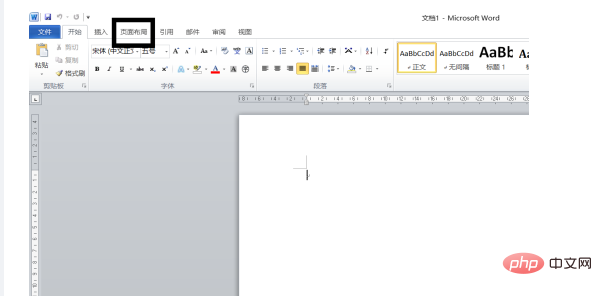
2. Wählen Sie die Seitenfarbe auf der rechten Seite.
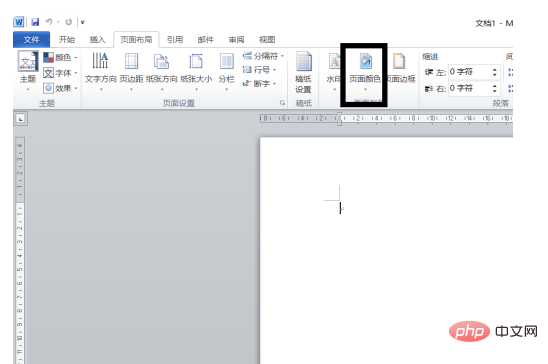
3. Wir klicken auf den Fülleffekt unten.
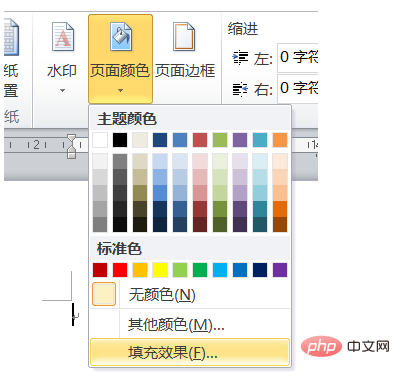
4. Wählen Sie das Bild ganz rechts aus.
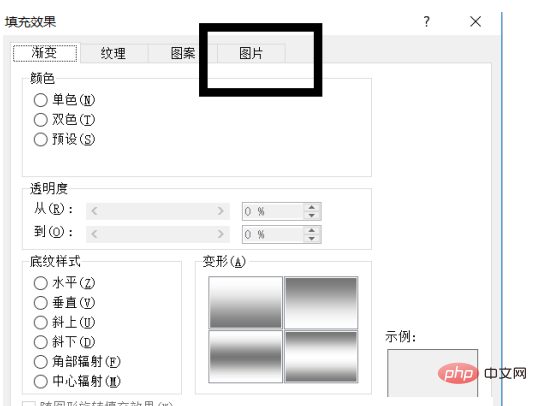
5. Klicken Sie unten auf „Bild auswählen“.
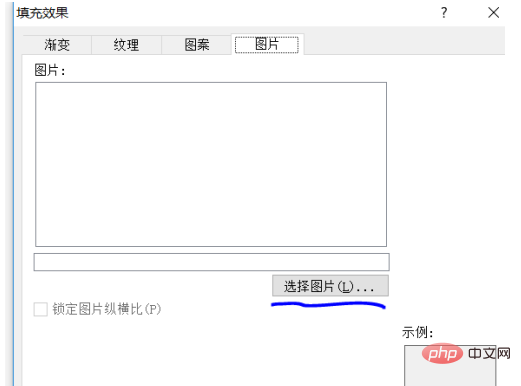
6. Nachdem wir das Bild hinzugefügt haben, klicken wir auf OK.
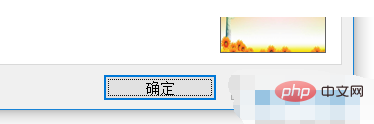
Das obige ist der detaillierte Inhalt vonSo erstellen Sie einen Word-Poster-Hintergrund. Für weitere Informationen folgen Sie bitte anderen verwandten Artikeln auf der PHP chinesischen Website!

